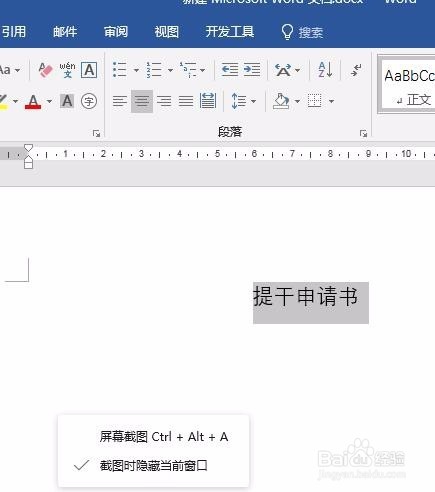1、新建一个word文档,而后输入文字
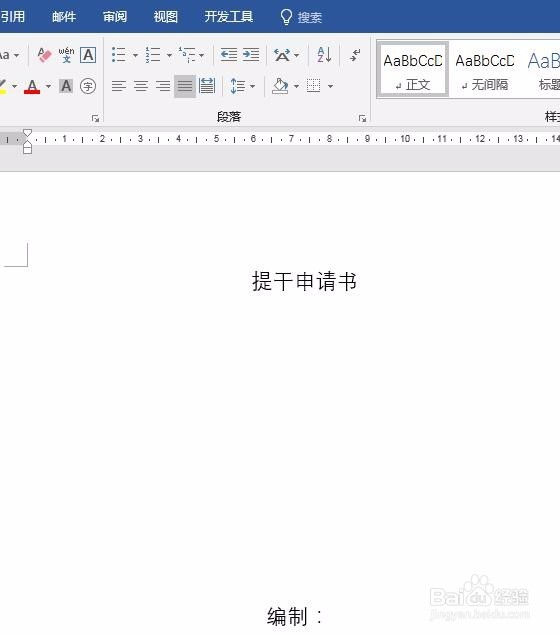
2、选中我们输入的文字,而后我们可以看到,我们选中文字后,出现了一个悬浮的常用工具栏,这个工具栏就是开始里面的最常用的功能,如何取消呢
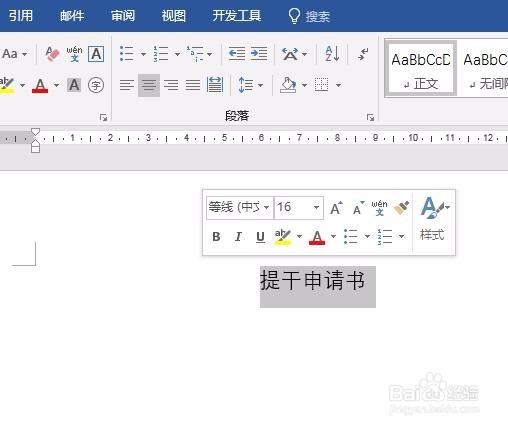
3、在word文档上方功能区,找到文件菜单,而后点击文件,这是会弹出文件菜单的下拉菜单,我们在下拉菜单里面找到选项菜单
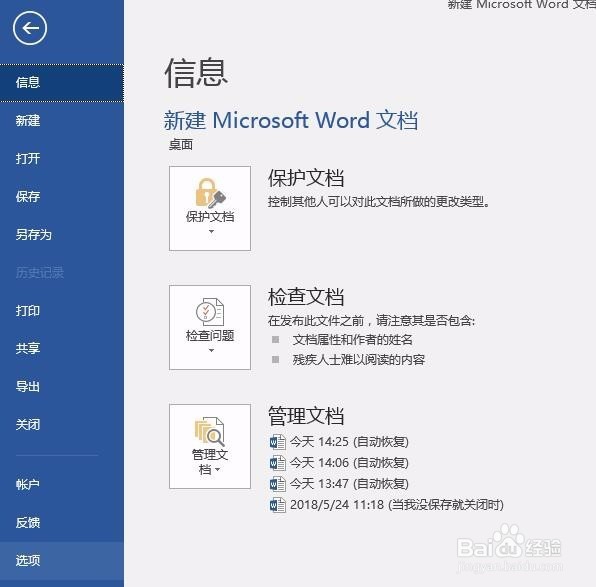
4、点击选项,而后弹出新的对话框,在常规选项卡里面,我们可以看到,有一个选择时浮动工具栏,因为这里是勾选的,所以我们选中文字的时候,才会显示
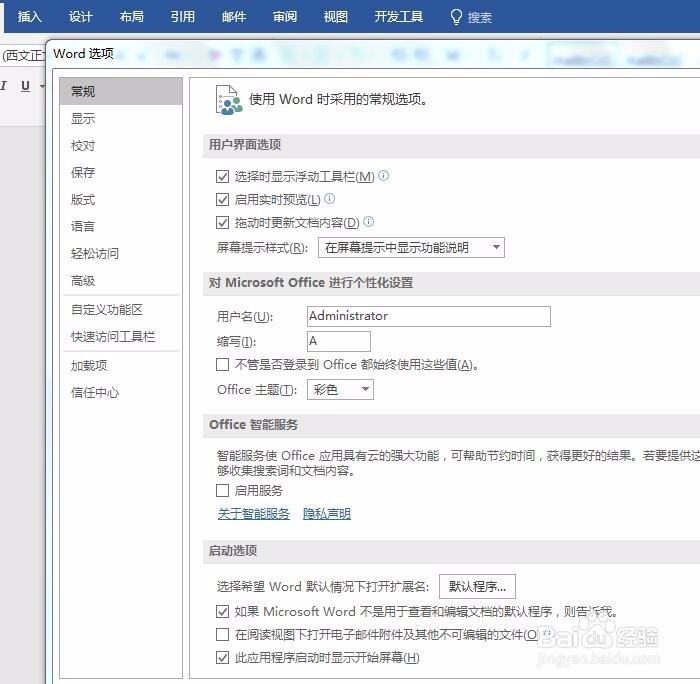
5、下面我们将选择时浮动工具栏前面的复选框取消勾选,而后确定,
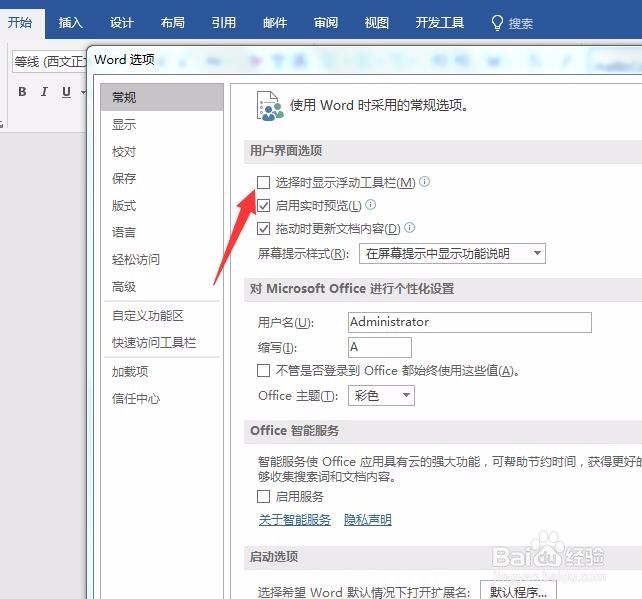
6、确定后我们再重新选中文本,我们发现悬浮的工具栏就没有了,就彻底取消了